du命令详解
【摘要】 一.du 命令简介 1.du 命令简介在 Linux 系统中,du(Disk Usage)命令是一个非常重要的工具,它用于显示文件和目录占用的磁盘空间。通过du命令,用户可以快速了解哪些文件或目录占用了大量的存储空间,从而更好地进行磁盘管理。du命令可以帮助用户分析磁盘使用情况,找出占用空间较大的文件或目录,以便进行磁盘管理。 2.du 命令参数du命令提供了多种参数,以满足不同用户的需求...
一.du 命令简介
1.du 命令简介
在 Linux 系统中,du(Disk Usage)命令是一个非常重要的工具,它用于显示文件和目录占用的磁盘空间。通过du命令,用户可以快速了解哪些文件或目录占用了大量的存储空间,从而更好地进行磁盘管理。du命令可以帮助用户分析磁盘使用情况,找出占用空间较大的文件或目录,以便进行磁盘管理。
2.du 命令参数
du命令提供了多种参数,以满足不同用户的需求。以下是一些常用的参数:
-a,--all:显示目录中所有文件和子目录的大小。-b,--bytes:以字节为单位显示大小。-c,--total:除了显示各个目录或文件的大小外,还显示总计。-h,--human-readable:以 KB、MB、GB 等易读的格式显示大小。-H,--si:与-h相似,但是单位是以 1000 为基数计算的。-k,--kilobytes:以 1024 字节(1KB)为单位显示大小。-l,--count-links:重复计算硬链接文件。-s,--summarize:仅显示总计,不显示子目录的大小。-S,--separate-dirs:显示每个目录的大小,不包括子目录。-x,--one-file-system:只考虑起始目录所在的文件系统内的文件和目录。-L <符号链接>,--dereference <符号链接>:显示符号链接指向的文件大小。--max-depth=<目录层数>:限制输出的目录深度。--exclude=<目录或文件>:排除指定的目录或文件。--help:显示帮助信息。--version:显示版本信息。
3.du 命令使用说明
- 查看当前目录的磁盘使用情况:
du
- 查看指定目录的磁盘使用情况:
du /path/to/directory
- 以易读格式显示磁盘使用情况:
du -h /path/to/directory
- 显示总计:
du -sh /path/to/directory
- 排除特定文件类型:
du -h --exclude='*.txt' /path/to/directory
- 限制目录深度:
du -h --max-depth=1 /path/to/directory
- 排序输出:
du -h --max-depth=1 | sort -hr
- 找出最大的文件和目录:
du -a /path/to/directory | sort -n -r | head -n 20
二.实战应用
ll 只是显示了文件夹的大小,并没有显示文件下的总大小
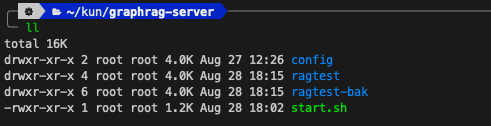
du -sh ragtest
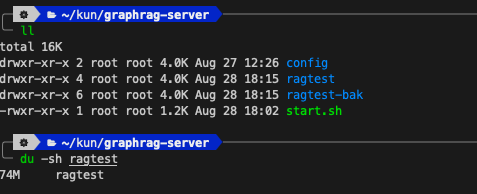
【声明】本内容来自华为云开发者社区博主,不代表华为云及华为云开发者社区的观点和立场。转载时必须标注文章的来源(华为云社区)、文章链接、文章作者等基本信息,否则作者和本社区有权追究责任。如果您发现本社区中有涉嫌抄袭的内容,欢迎发送邮件进行举报,并提供相关证据,一经查实,本社区将立刻删除涉嫌侵权内容,举报邮箱:
cloudbbs@huaweicloud.com
- 点赞
- 收藏
- 关注作者


评论(0)